USGS下载哨兵2号影像数据的方法
教您如何再USGS网站上查询和下载哨兵2号卫星影像数据
第一步:打开USGS官网 - https://earthexplorer.usgs.gov ,或点击链接。
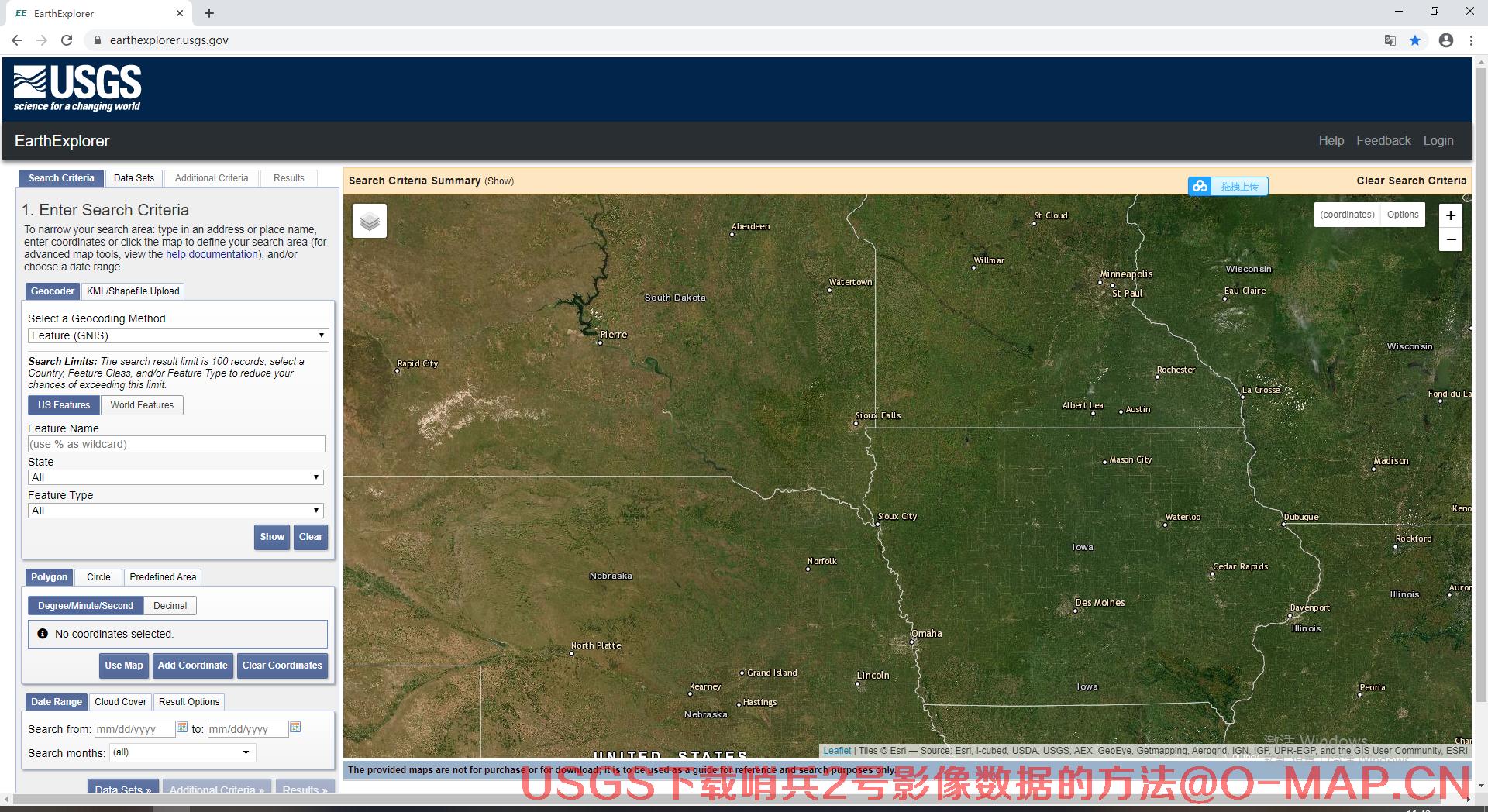
图1、USGS官网主页
第二步:登录账号
点击右上角【Login】进行登录,输入用户名和密码后点击【Sign In】完成登录。如果没有账号可以点击【Create New Account】使用邮箱进行注册。
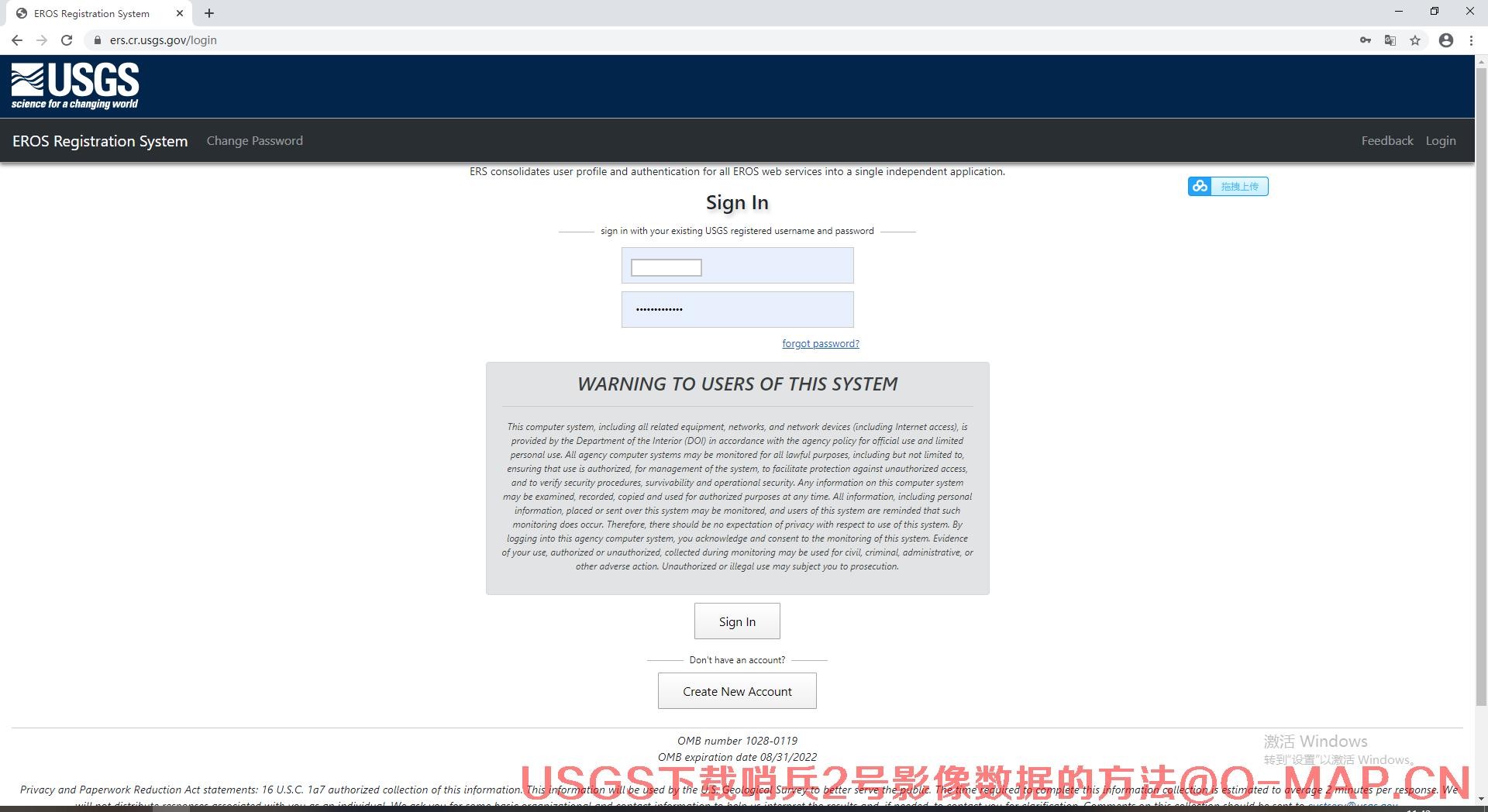
图2、登录USGS账号
第三步:设置条件
通过【Search Criteria】选项卡的【Data Range】设置哨兵卫星拍摄的开始时间和结束时间,通过【Cloud Cover】设置最大云量,同时如果选定特定月份的数据可以通过【Search Months】设置。
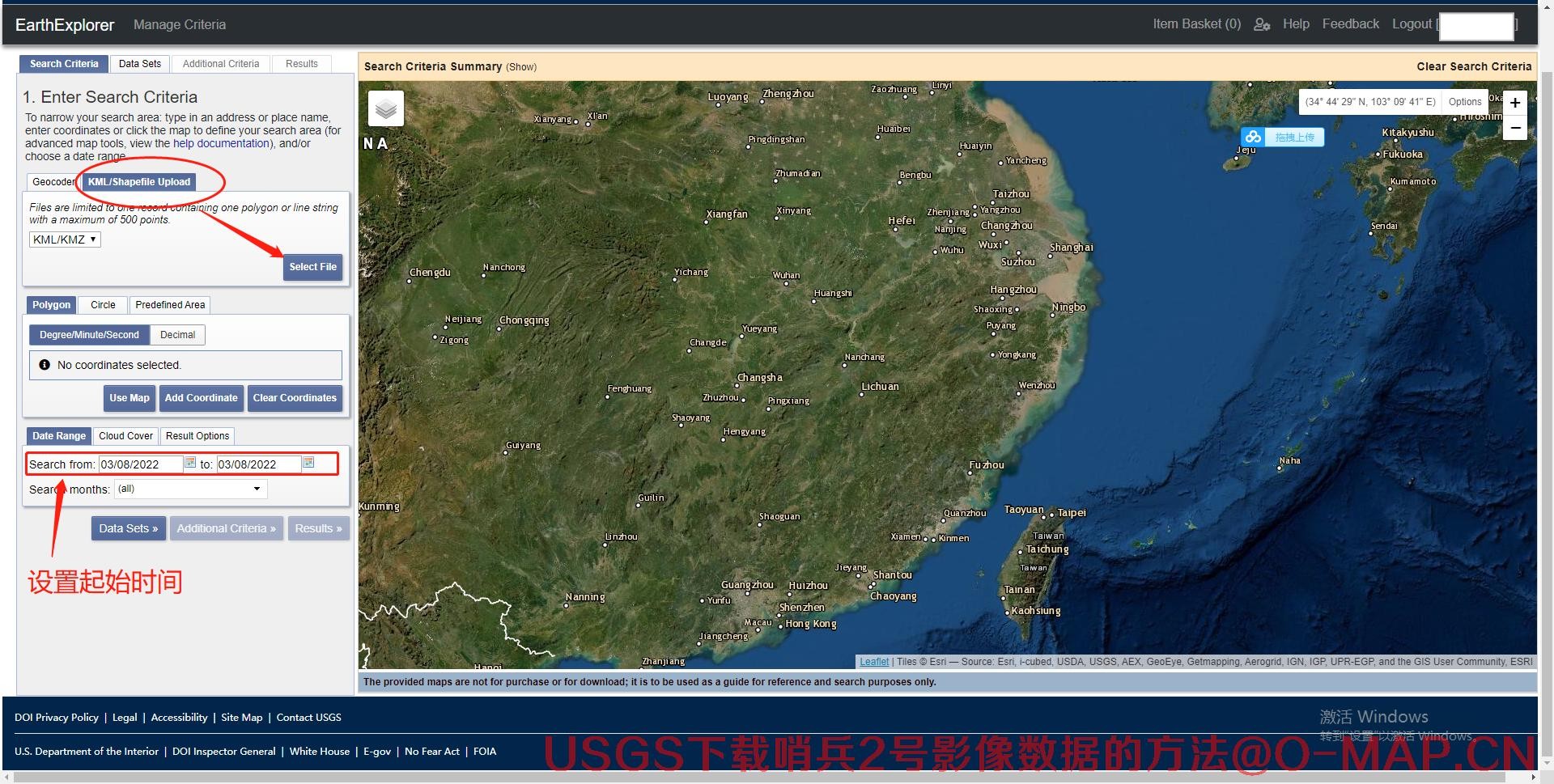
图3、设置起始时间条件
第四步:上传kmz矢量范围
确定影像范围最常用、最高效的方法就是上传KML文件。点击【KML/Shapefile Upload】选项卡里面的【Select File】按钮选择并上传提前制作好的kmz文件(注意:这里的kmz文件后缀必须是小写.kmz,如果是大写.KMZ会上传失败)。
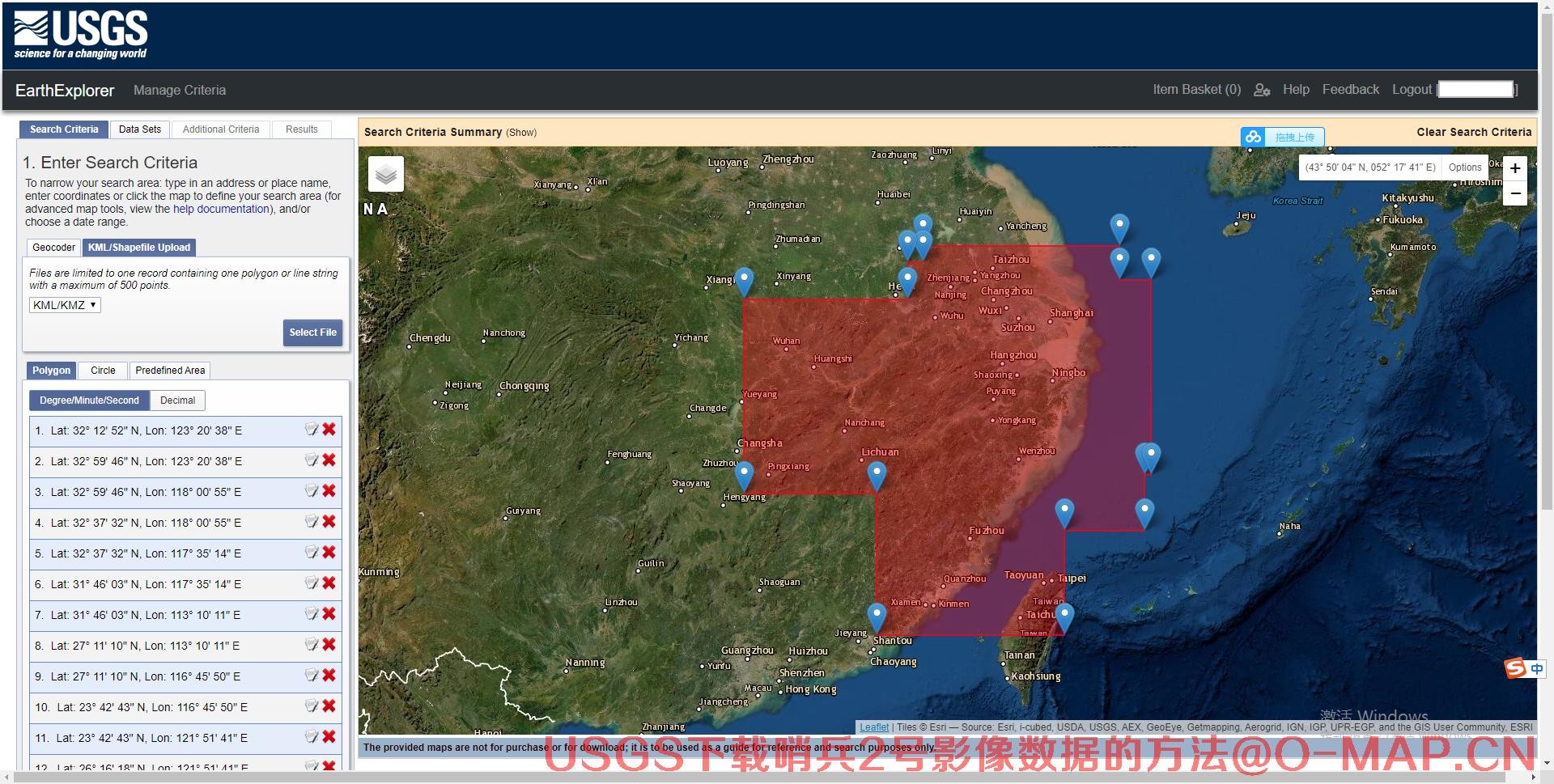
图4、上传并显示kmz范围
第五步:设置数据源为哨兵卫星
点击【Data Sets】选项卡,找到Sentinel,勾选Sentinel-2复选框
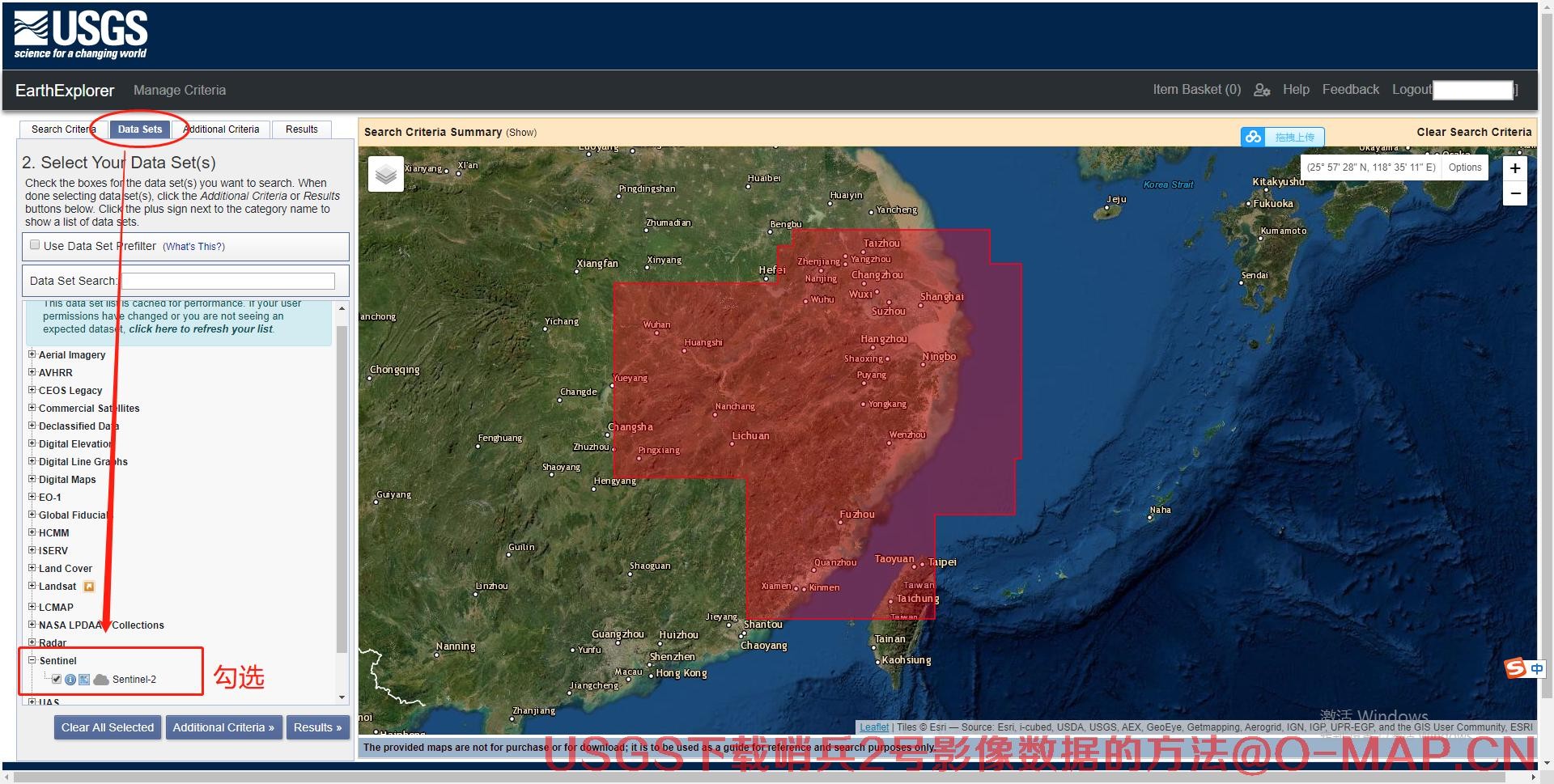
图5、设置数据源
第六步:数据查询和筛选
点击【Results】选项卡可以查看当前范围内符合条件的哨兵影像数据,每页显示10个记录,每个记录都有预览图、ID信息、采集日期(Acquisition Date)以及各种操作按钮图标。 第一个【小脚丫】图标用于显示当前数据的矢量位置,第二个【图片】图标用来在地图上加载影像预览图,多用来查看影像质量以及是否有云
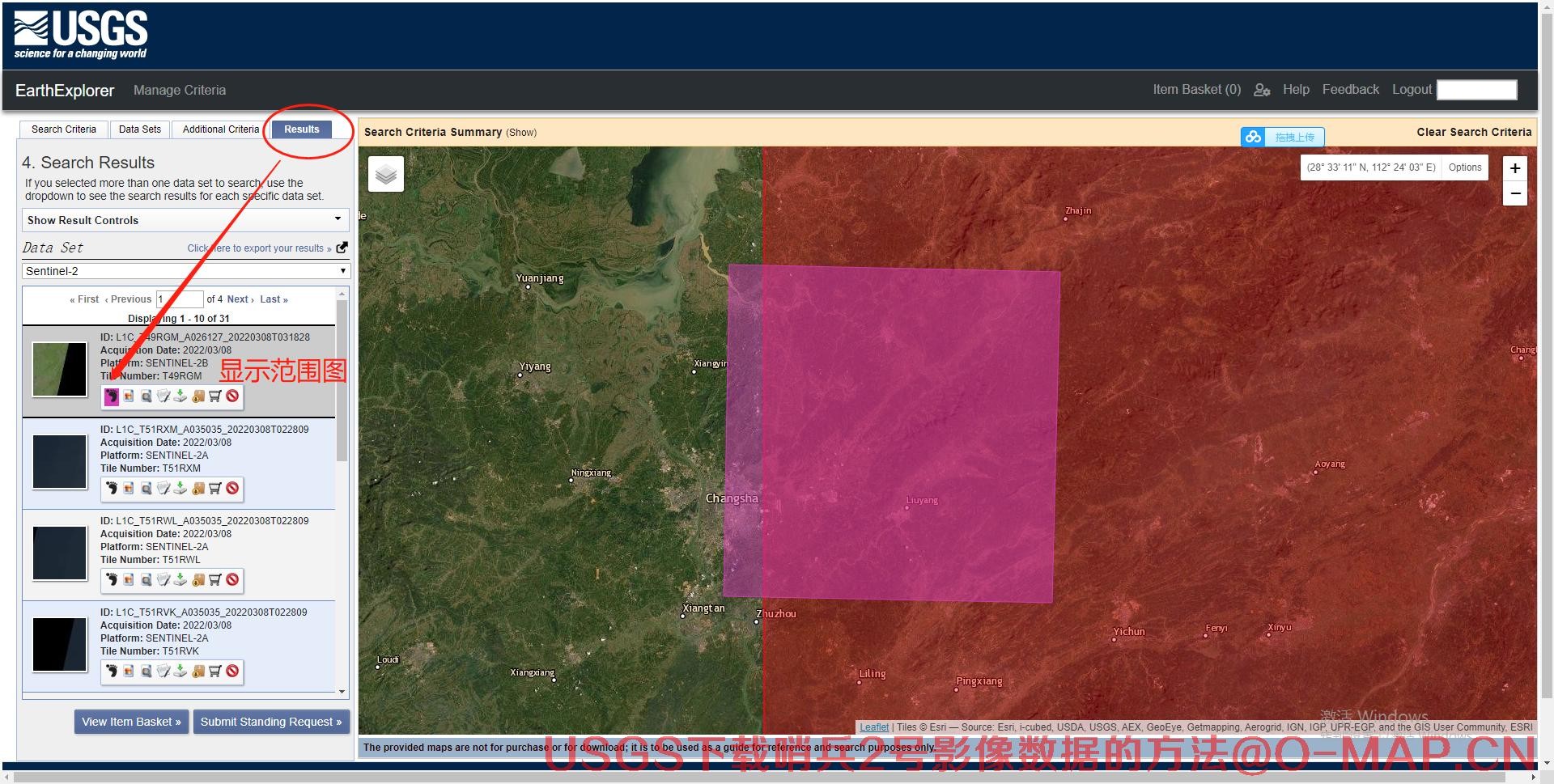
图6、显示当前数据的矢量位置
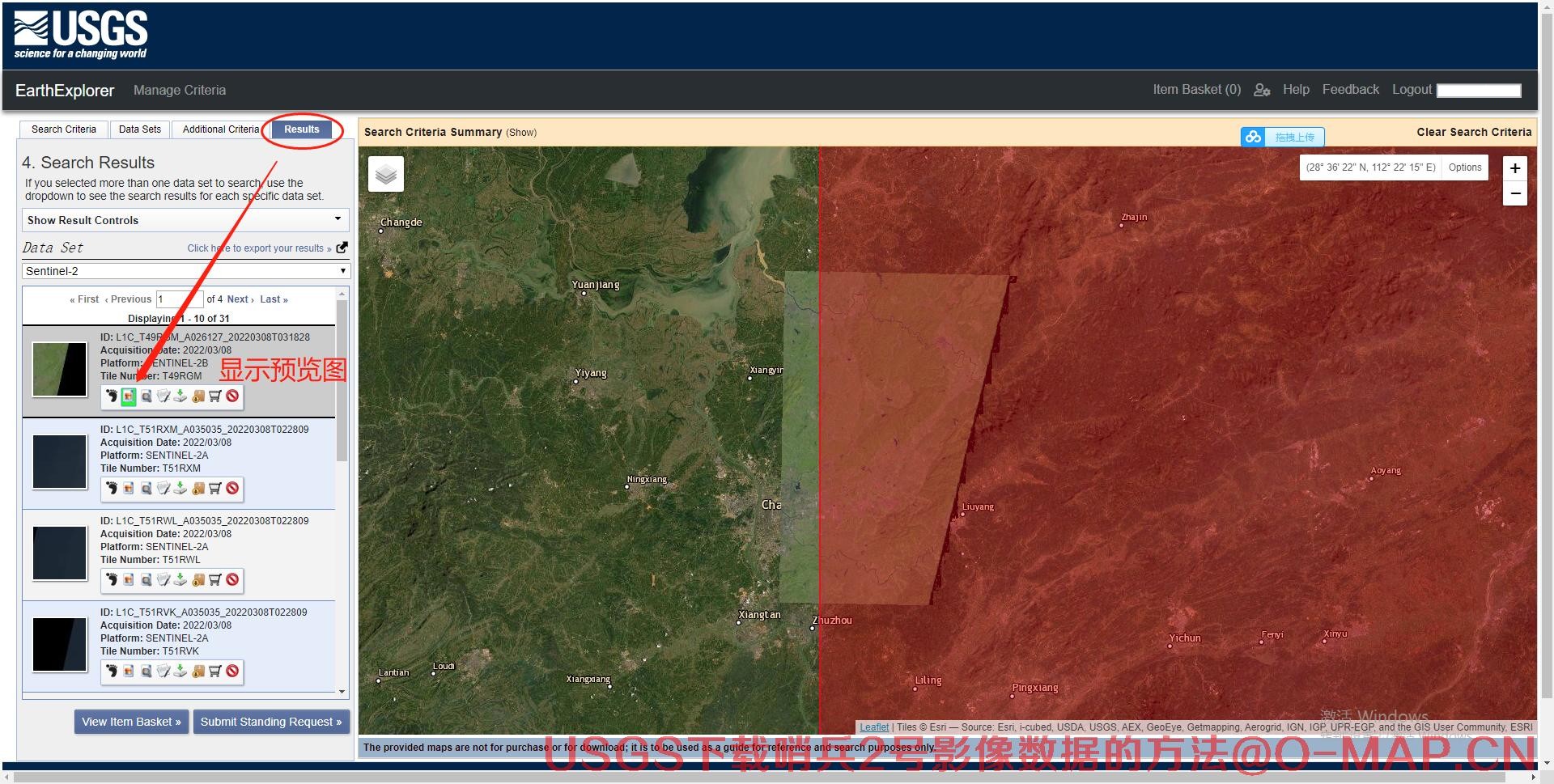
图7、在地图上加载影像预览图
第七步:下载影像数据
点击【下载图标】,在弹出来的窗口点击第一个【download】L1C Tile in JPEG2000 format即可(第二个[download]用于下载带坐标的GeoTIFF格式的预览图)
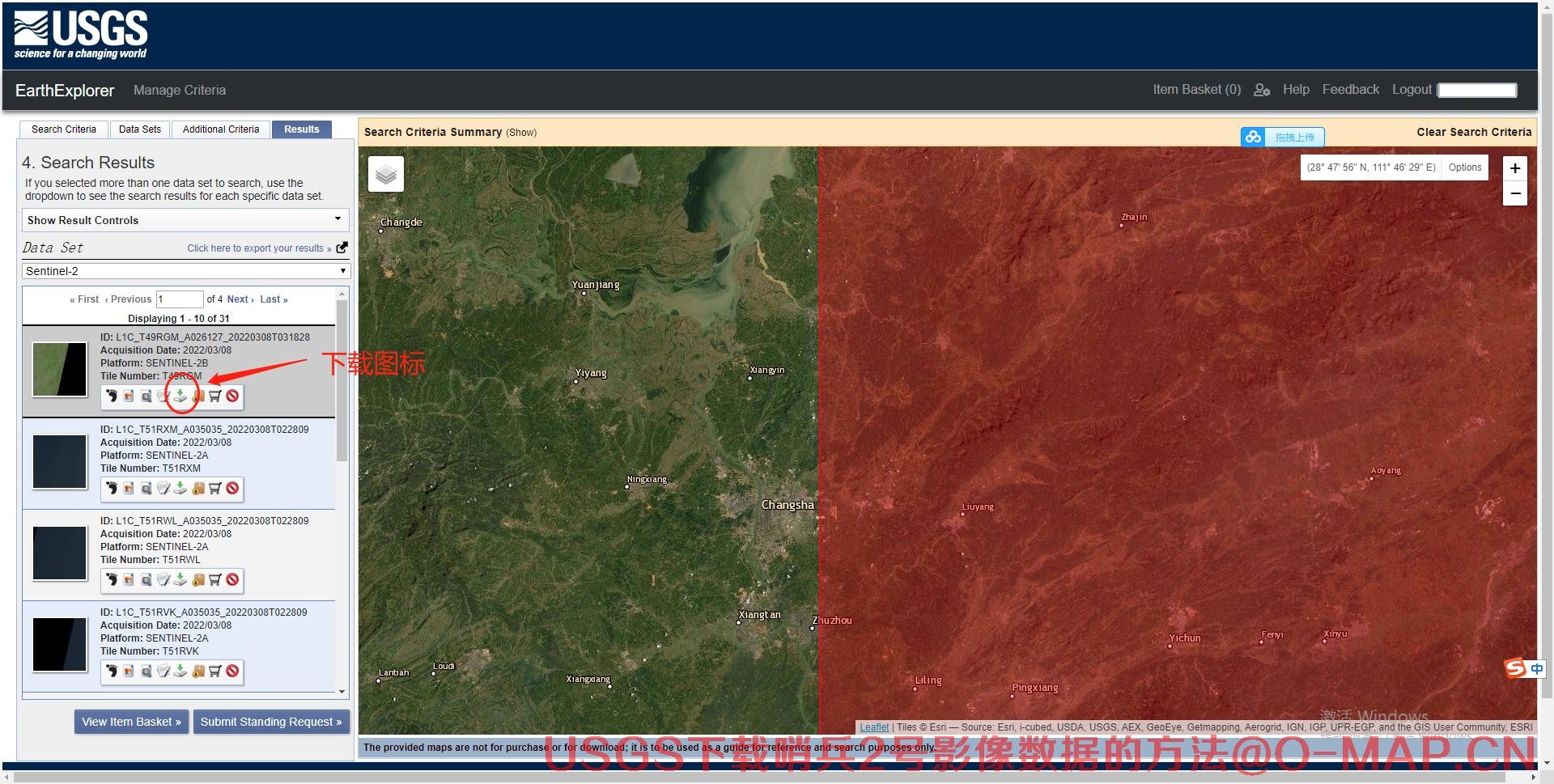
图8、点击下载图标进行下载
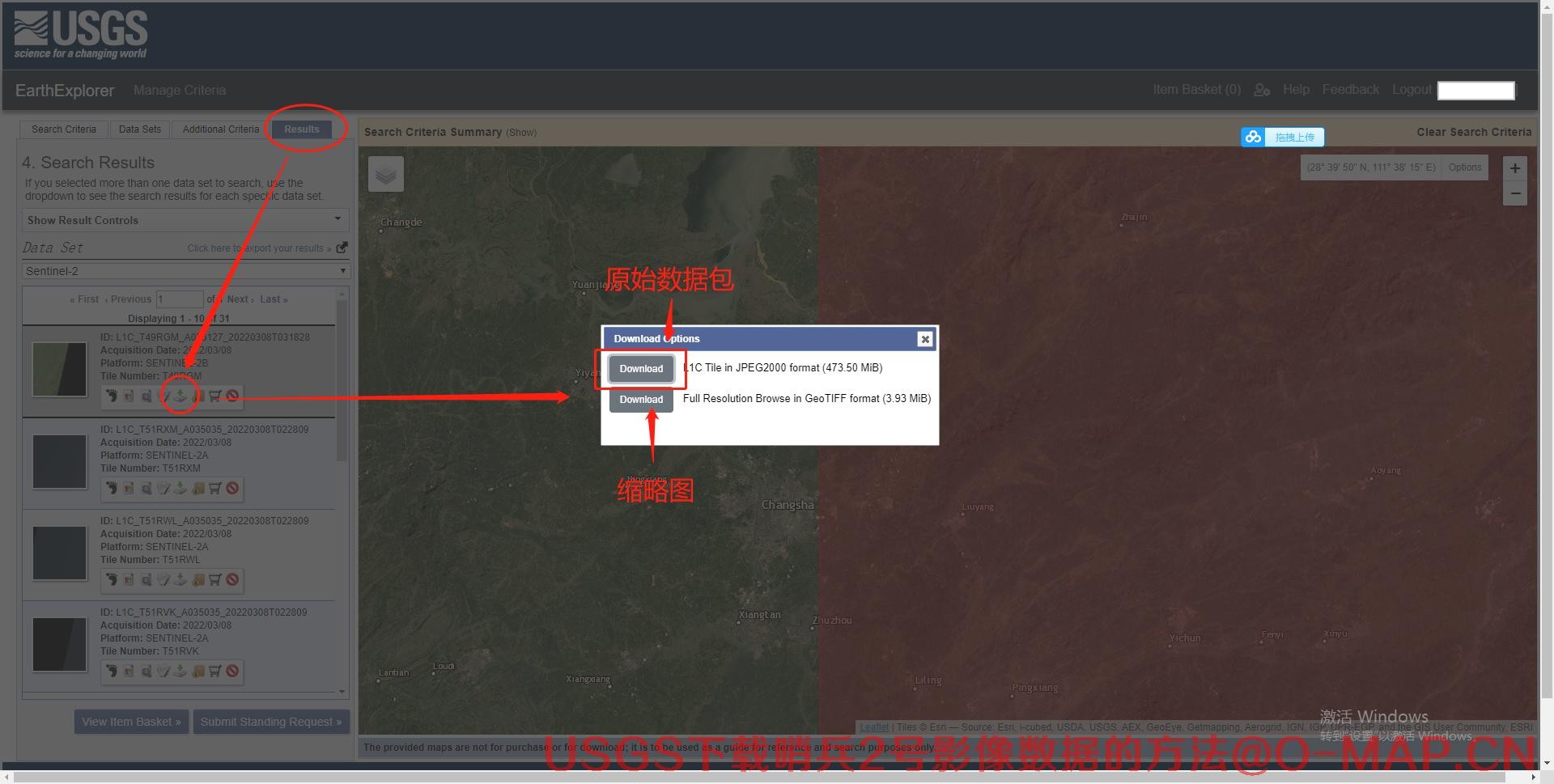
图9、点击第一个【download】下载
第八步:数据结构
下载的哨兵影像数据是一个.zip压缩包,每个压缩包大小为100MB-850MB之间,哨兵卫星影像数据的位置存储在根目录》GRANULE》IMG_DATA》, 哨兵卫星具有13个波段数据(1个全色+12个多光谱)、全色影像分辨率为10米(查看哨兵详细介绍), 每个波段数据都是单独的.jp2数据格式,此外还有一个TCI真彩色融合的.jp2格式数据,所以每个数据包累计14个.jp2格式文件。
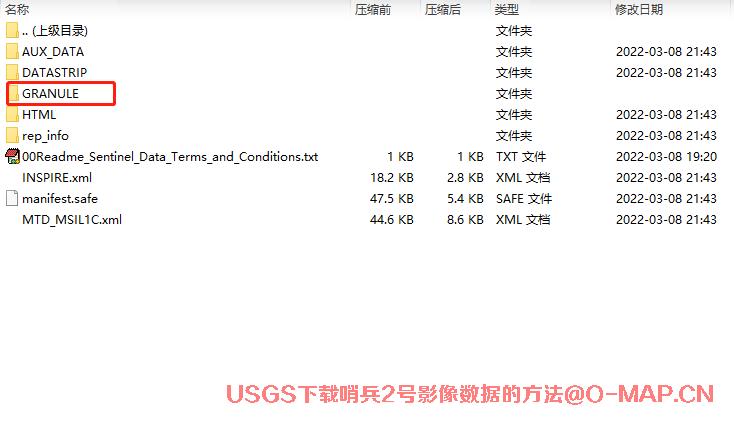
图10、数据结构1
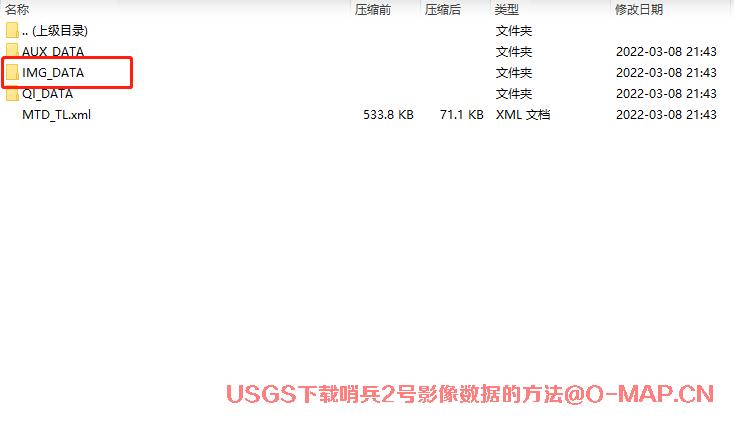
图11、数据结构2
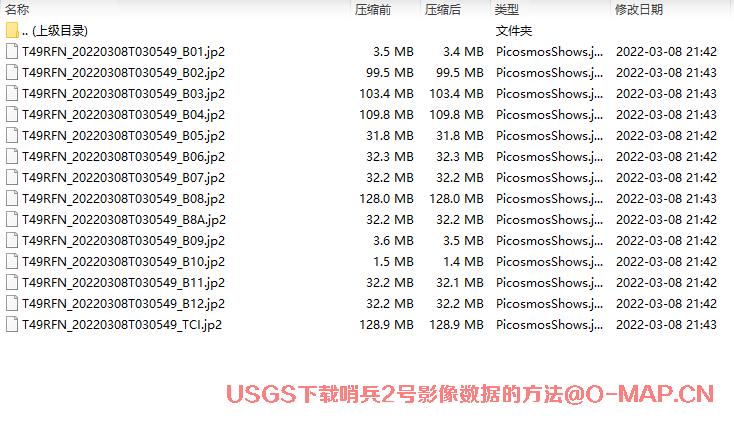
图12、一共14个.jp2格式文件
哨兵卫星10米分辨率影像图:

图16、哨兵卫星10米分辨率影像图-1

图17、哨兵卫星10米分辨率影像图-2

图18、哨兵卫星10米分辨率影像图-3

图19、哨兵卫星10米分辨率影像图-4

图20、哨兵卫星10米分辨率影像图-5

图21、哨兵卫星10米分辨率影像图-6

图22、哨兵卫星10米分辨率影像图-7

图23、哨兵卫星10米分辨率影像图-8

图24、哨兵卫星10米分辨率影像图-9

图25、哨兵卫星10米分辨率影像图-10
